Outlook代收邮箱设置指南 1.登录Outlook邮箱(http://www.outlook.com),点击右上角齿轮图标,选择【选项】。 2.点击管理账户下的你的电子邮件账户。 3.点击添加电子邮件帐户下的添加仅发送账户或......
2016-10-04 200 outlook邮箱
在photoshop的使用中,笔刷是个非常方便的工具,网络上免费好用的笔刷也非常得多。但是,干货一多就带来了整理的问题,如何有效管理和归类,对于提高我们的工作效率很重要。这里单独说一下合并笔刷同类项的问题,暂时以头发类笔刷为例。

方法如下:
1、打开photoshop,选择笔刷工具,如图所示打开笔刷面板,然后点击右上角小齿轮,选择“粗画笔”
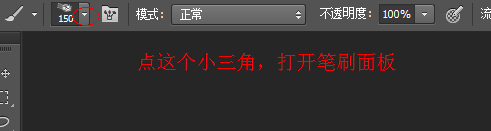
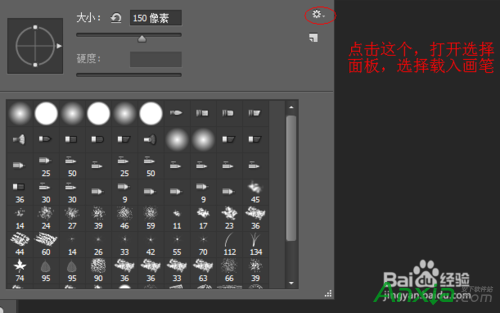
2、删除粗画笔分类下的所有笔刷。这是为了让最终保存的笔刷预设分类下都是便于我们自己识别的笔刷,案例中是为了保存“头发”笔刷预设。(上一步选择打开“粗画笔”,也是以为粗画笔预设下的笔刷好,删起来方便。)
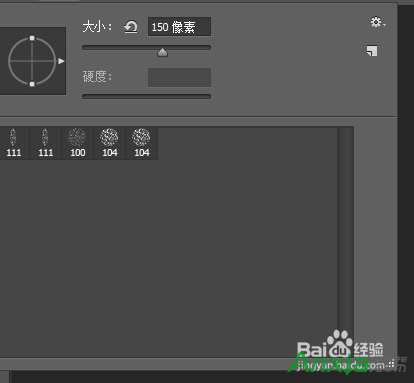
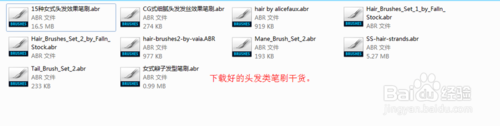
3、打开小齿轮,选择“载入画笔”,找到你保存的笔刷资源,挨个载入,案例里载入的就是头发笔刷。
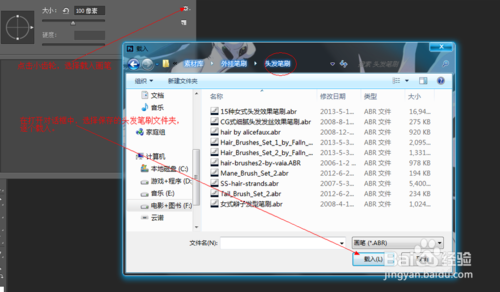

4、再次打开笔刷面板小齿轮, 选择“存储画笔”,打开保存对话框,重新命名成我们易识别的名称,如案例用“头发笔刷”。
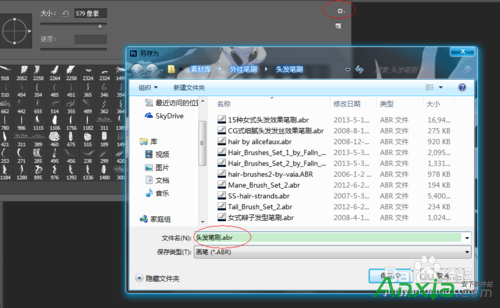
5、找到刚才存储的头发笔刷,右键点击,选择发送到>桌面快捷方式。

6、打开电脑桌面,找到上一步发送到桌面的快捷方式,剪切,粘贴到X:Program Files (x86)AdobeAdobe Photoshop CC (64 Bit)PresetsBrushes文件夹下(x是保存软件盘符)
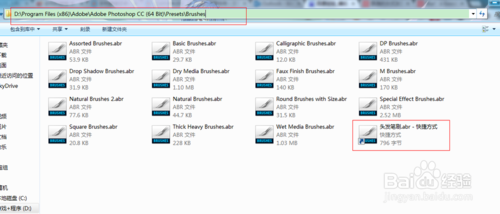
7、重启photoshop,选择画笔工具,打开画笔 ,点击右上角小齿轮, 可以发现“头发笔刷”已经在笔刷 里了。单击选择,即可载入面板,使用。
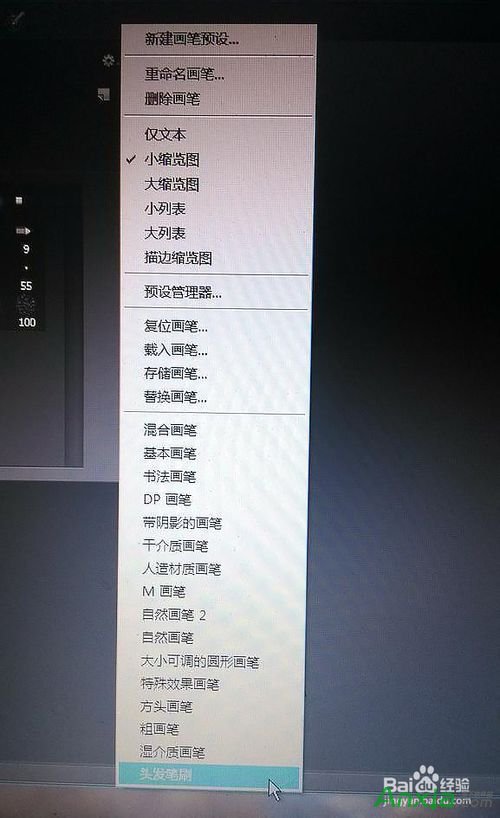
标签: photoshopphotoshop源代码photoshop技巧
相关文章

Outlook代收邮箱设置指南 1.登录Outlook邮箱(http://www.outlook.com),点击右上角齿轮图标,选择【选项】。 2.点击管理账户下的你的电子邮件账户。 3.点击添加电子邮件帐户下的添加仅发送账户或......
2016-10-04 200 outlook邮箱

很多人在使用Beyond Compare的时候,发现Beyond Compare抑制过滤的功能。但是也有用户不需要这种自动过滤的功能的,那么接下来下载吧就和大家分享,Beyond Compare文件夹同步抑制过滤方法。......
2016-09-28 200 Beyond Compa

Excel2010怎么插入超链接。我们在制作Excel表格的时候,常常会需要一些超链接,让表哥内容更加丰富。可是要怎么插入超链接呢?现在就让小编来跟大家演示一下, 怎么设置Excel2010插入......
2016-10-09 200 excel技巧 excel教程 excel实例教程 excel2010技巧

不管是专业的动画还是简单的GIF动画都需要用软件,但很多朋友都不知道用什么软件制作动画,下面安下小编就来告诉大家制作专业动画和GIF动画都可以用什么软件。收费的、免费的软件......
2016-10-04 200 GIF动画

今天小编又来和网友谈谈为什么 QQ老掉线,QQ掉线是怎么回事 的问题。因为笔者经常在跟朋友聊天的时候,qq就自动掉线了,小编也出现过这种情况。那么为什么qq老掉线呢?听小编慢慢......
2016-11-14 200 qq老掉线